Es ist Zeit, Messenger auf die neueste Version für iPhone, Android und Computer zu aktualisieren. Lesen Sie diesen Artikel, um zu erfahren, wie Sie Ihr Gerät bald aktualisieren können!
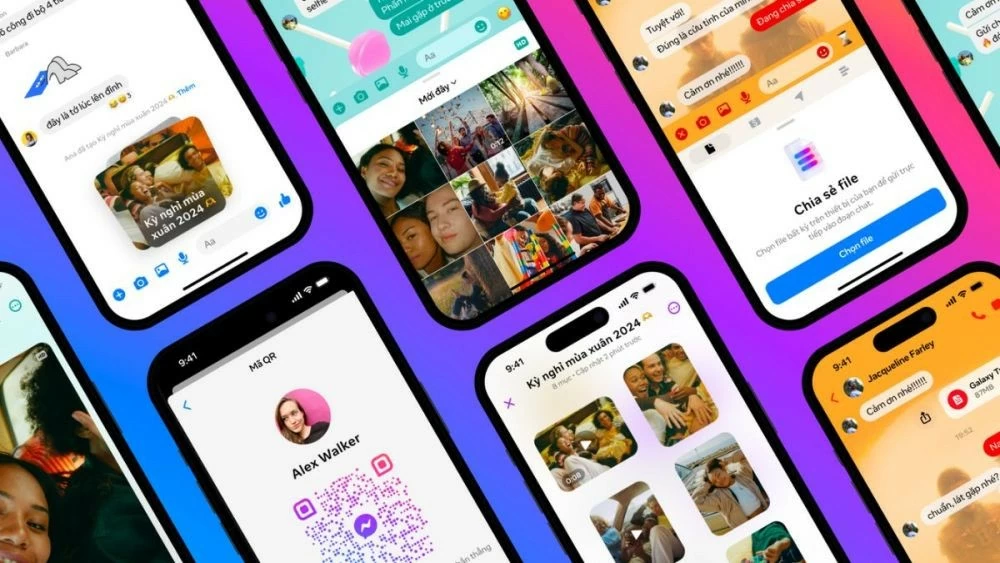 |
Um dem Trend gerecht zu werden, gibt es jetzt eine neue, aktualisierte Version der Messenger-Anwendung mit einer hochmodernen Notizfunktion. Im Folgenden finden Sie drei Möglichkeiten, wie Sie Messenger für iPhone, Android und Computer einfach aktualisieren können.
Anweisungen zum Aktualisieren von Messenger auf die neueste Version auf Android-Telefonen einfach
Schritt 1: Öffnen Sie Google Play, klicken Sie auf die Suchleiste und geben Sie „Messenger“ ein. Drücken Sie dann die Suchtaste oder das Lupensymbol auf der Tastatur.
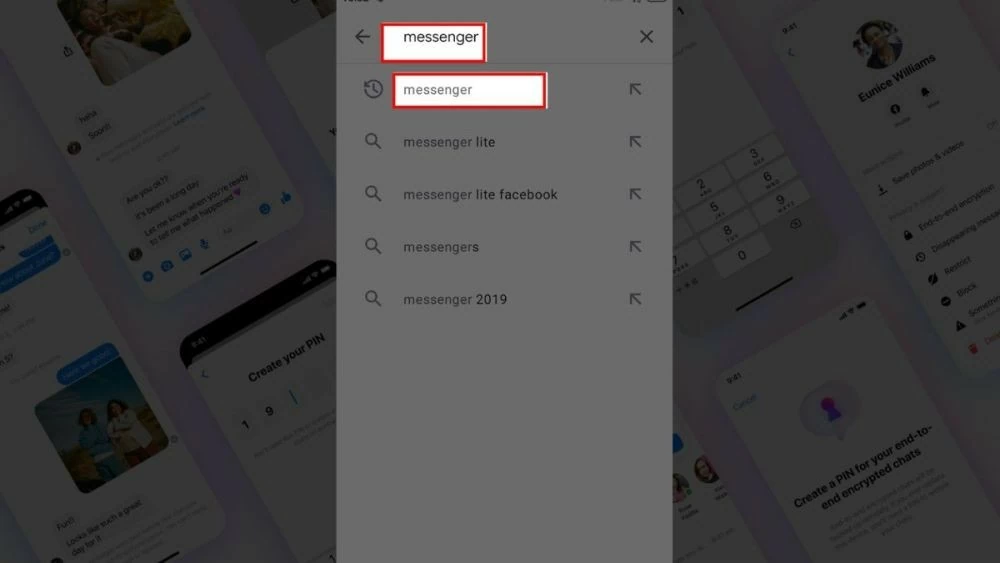 |
Schritt 2: Suchen Sie in der Suchergebnisliste nach der Messenger-App mit dem blauen Facebook-Symbol.
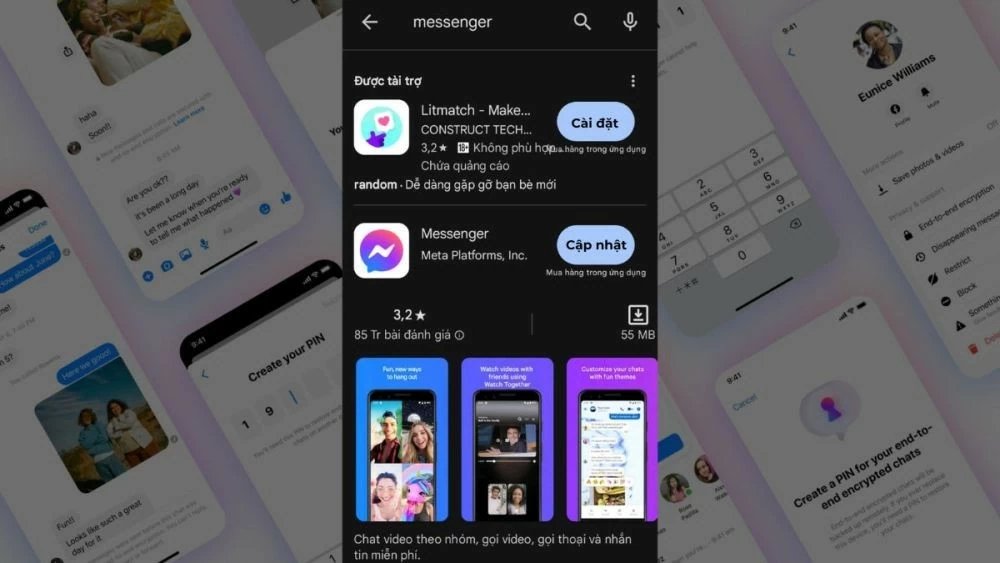 |
Schritt 3: Wenn Ihre Messenger-Version nicht die neueste ist, wird eine Schaltfläche „Aktualisieren“ angezeigt. Tippen Sie auf diese Schaltfläche und warten Sie, bis das Update abgeschlossen ist. Nach Abschluss des Updates ändert sich die Schaltfläche „Aktualisieren“ in „Öffnen“.
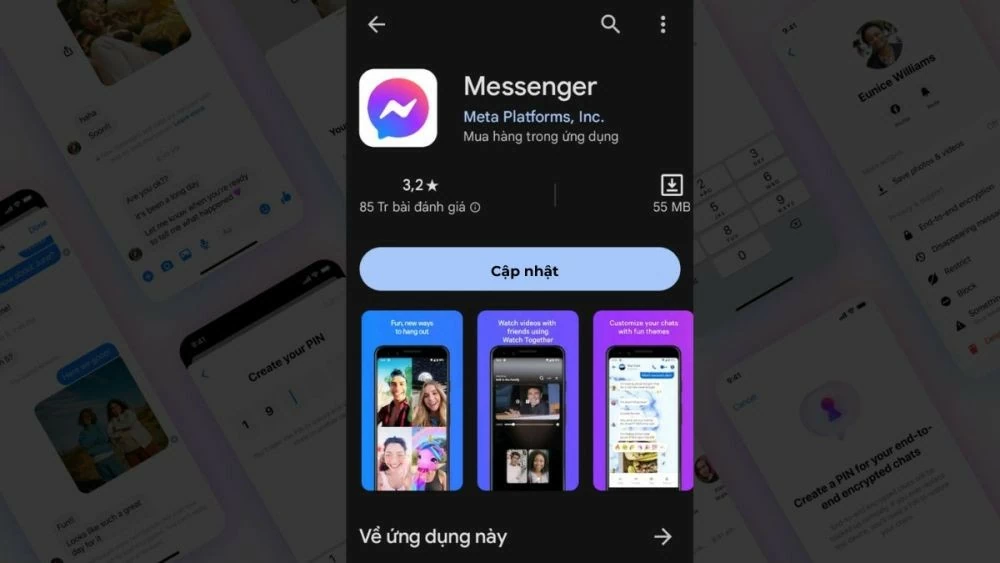 |
Anweisungen zum Aktualisieren von Messenger auf iPhone, iPad
Ähnlich wie bei Android können Sie Messenger auch für das iPhone mit wenigen Handgriffen über den App Store auf die neuste Version aktualisieren.
Schritt 1: Sobald der App Store geöffnet ist, tippen Sie auf das Profilbildsymbol Ihres Kontos in der oberen rechten Ecke.
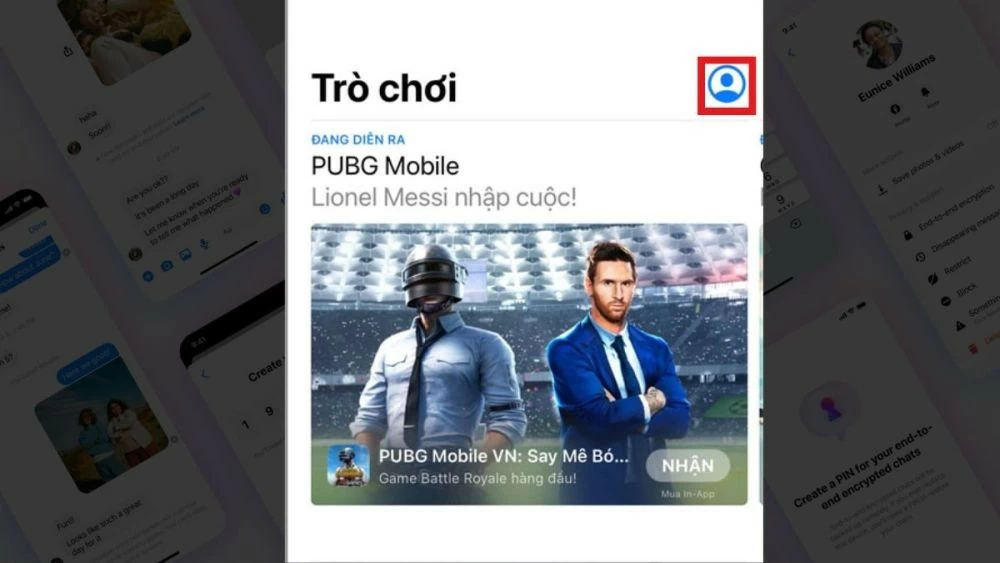 |
Schritt 2: Scrollen Sie nach unten und suchen Sie nach „Verfügbare Updates“. Dort wird Messenger angezeigt, sofern ein Update verfügbar ist. Beachten Sie, dass Messenger eine separate App ist und nicht in Facebook integriert ist. Sollte Messenger nicht in der Liste erscheinen, bedeutet dies, dass derzeit kein Update verfügbar ist.
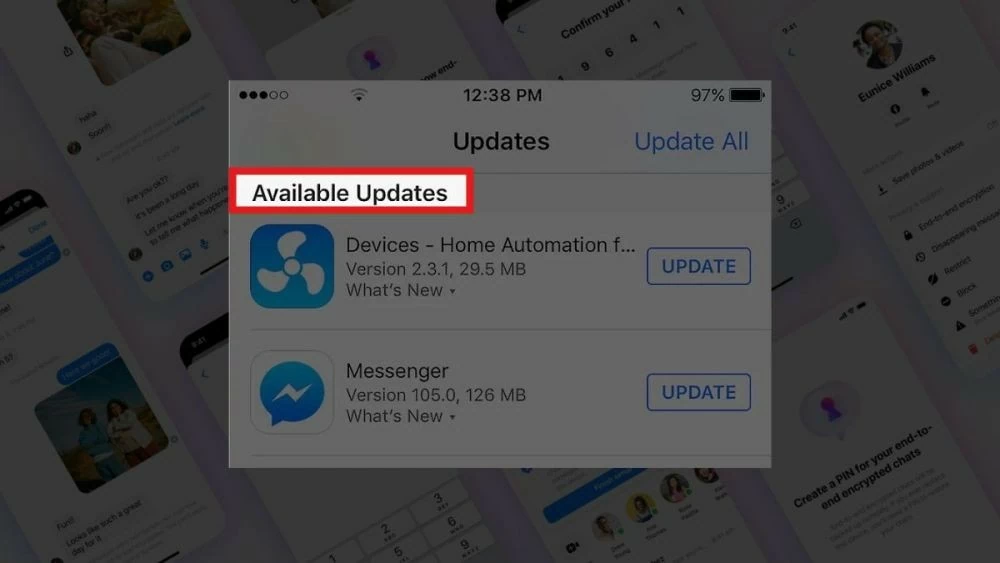 |
Schritt 3: Klicken Sie auf „Aktualisieren“, um Messenger automatisch zu aktualisieren.
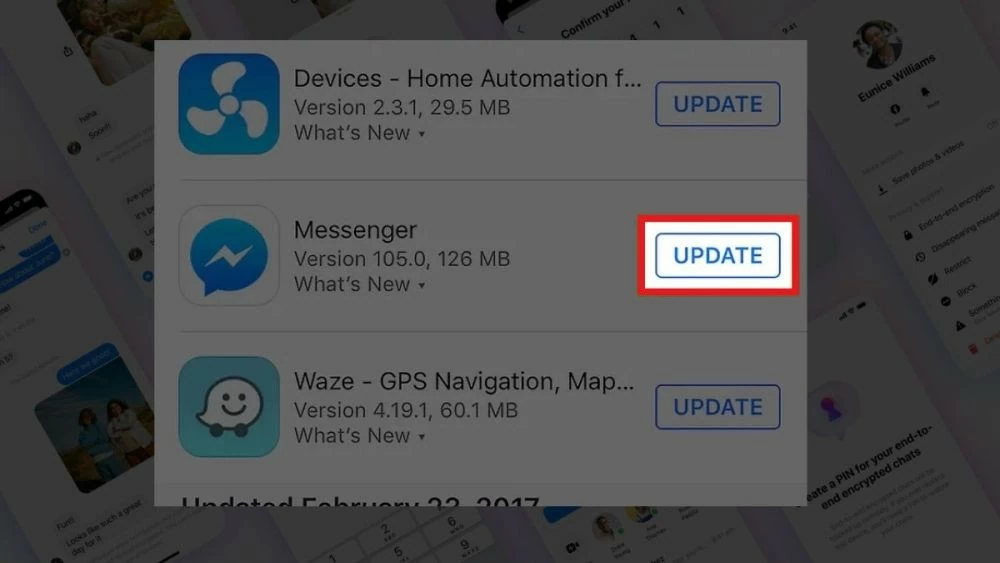 |
Anweisungen zum Aktualisieren von Messenger auf die neueste Version auf Ihrem Computer
Für Desktop-PCs ist ein Update auf die neueste Messenger-Version unerlässlich, um reibungslosere und professionellere Messaging-Funktionen zu nutzen. Befolgen Sie diese Schritte, um Ihre Konversationen nicht nur privat, sondern auch beruflich zu verbessern.
So geht's für Windows
Schritt 1: Geben Sie in der Taskleiste „Microsoft Store“ in die Suchleiste ein und wählen Sie diese App aus den angezeigten Ergebnissen aus, um sie zu öffnen.
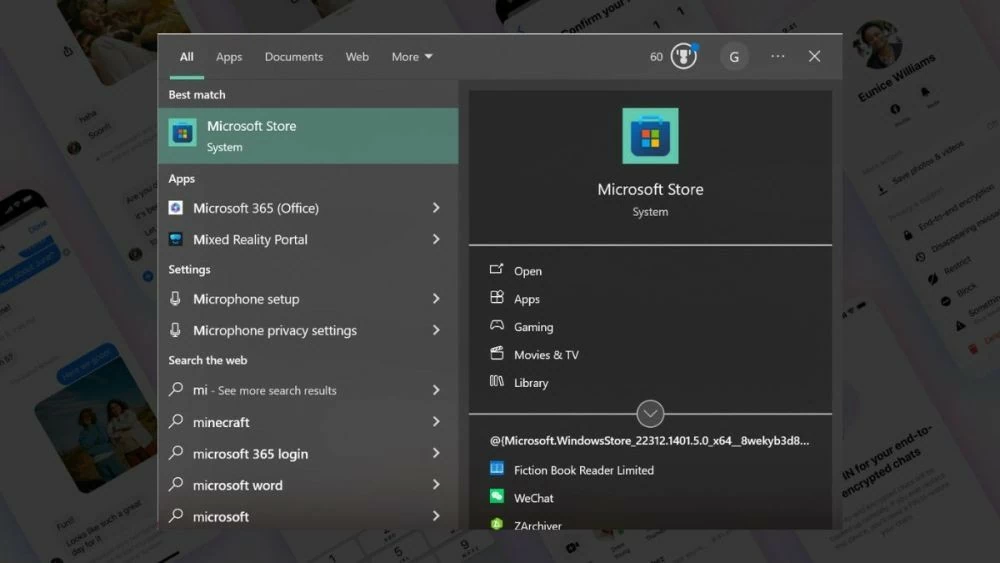 |
Schritt 2: Geben Sie im Microsoft Store „Messenger“ in die Suchleiste ein. Überprüfen Sie den Status der App, sobald diese angezeigt wird. Wenn Sie nicht über die neueste Version verfügen, werden Sie im Microsoft Store aufgefordert, die App zu aktualisieren.
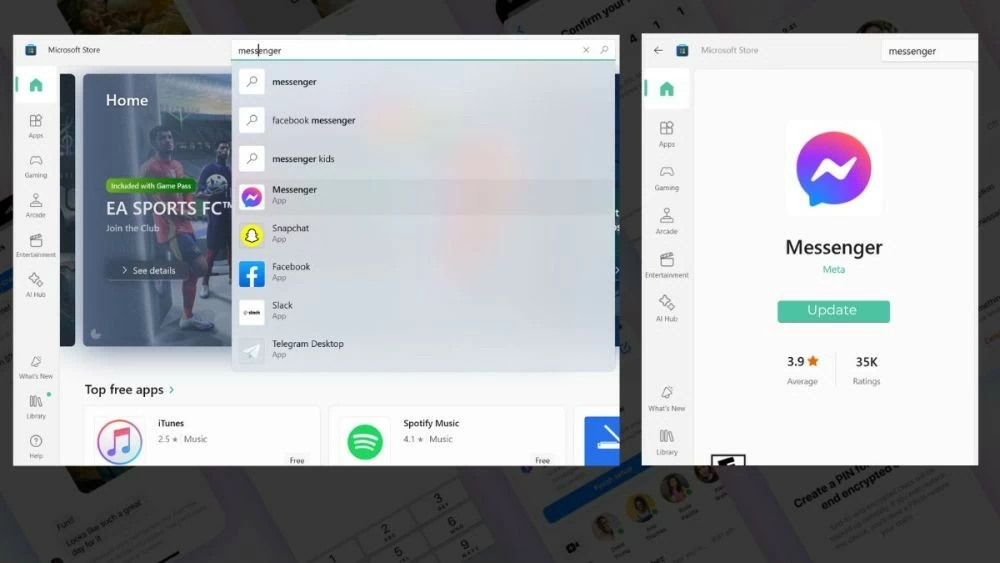 |
Schritt 3: Sobald der Aktualisierungsvorgang abgeschlossen ist, können Sie die Messenger-App öffnen und die neuesten Funktionen erleben, die sie bietet.
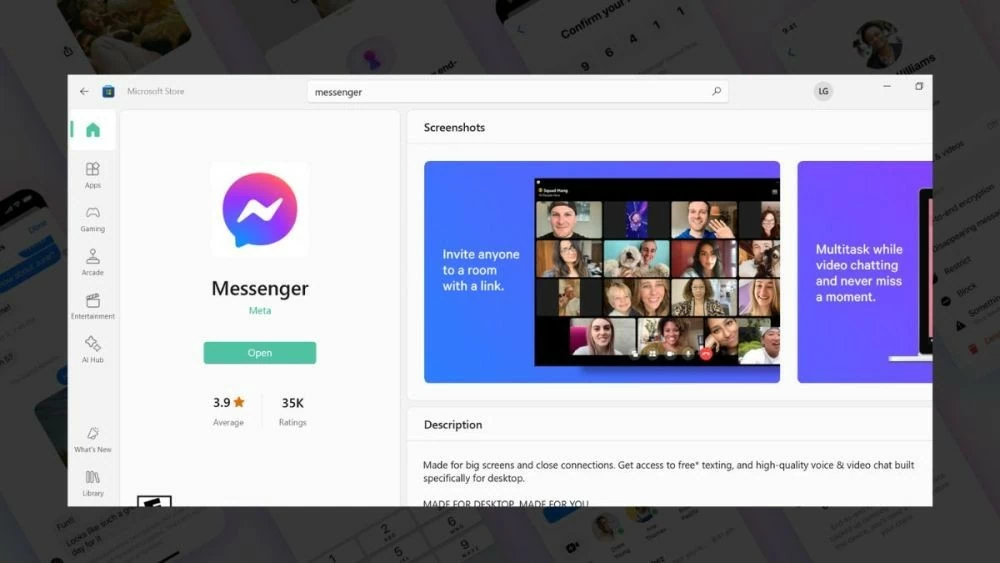 |
So geht's für MacOS
Schritt 1: Ähnlich wie beim Aktualisieren von Messenger auf dem iPhone müssen Sie auch hier den App Store auf Ihrem Computer öffnen. Suchen Sie dazu im Launchpad nach „App Store“ oder klicken Sie auf das App Store-Symbol im Dock, falls es bereits angepinnt ist.
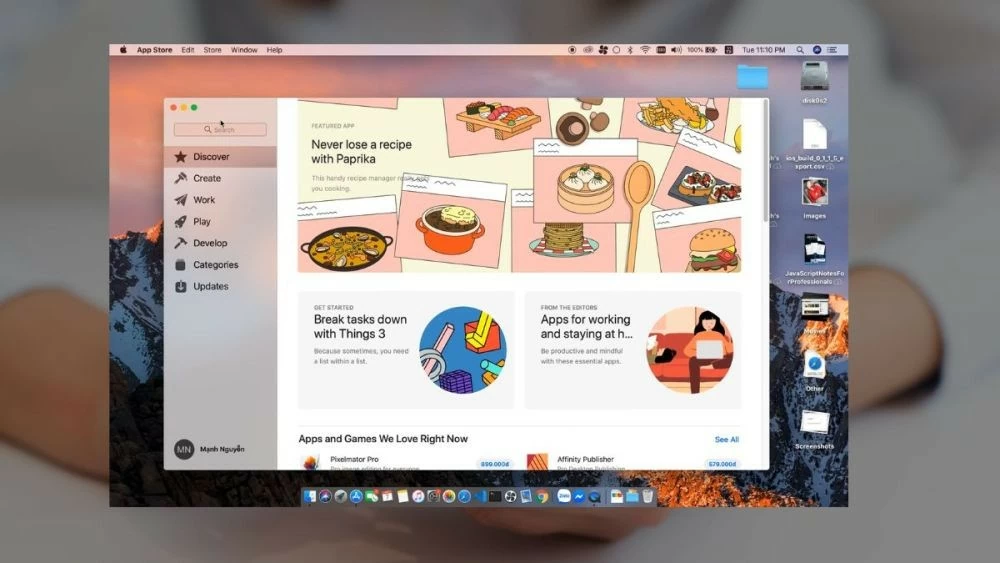 |
Schritt 2: Geben Sie das Stichwort „Messenger“ in die Suchleiste oben rechts im Fenster ein. Wenn Ihre aktuelle Version aktualisiert werden muss, erscheint neben der Anwendung eine Schaltfläche „Aktualisieren“.
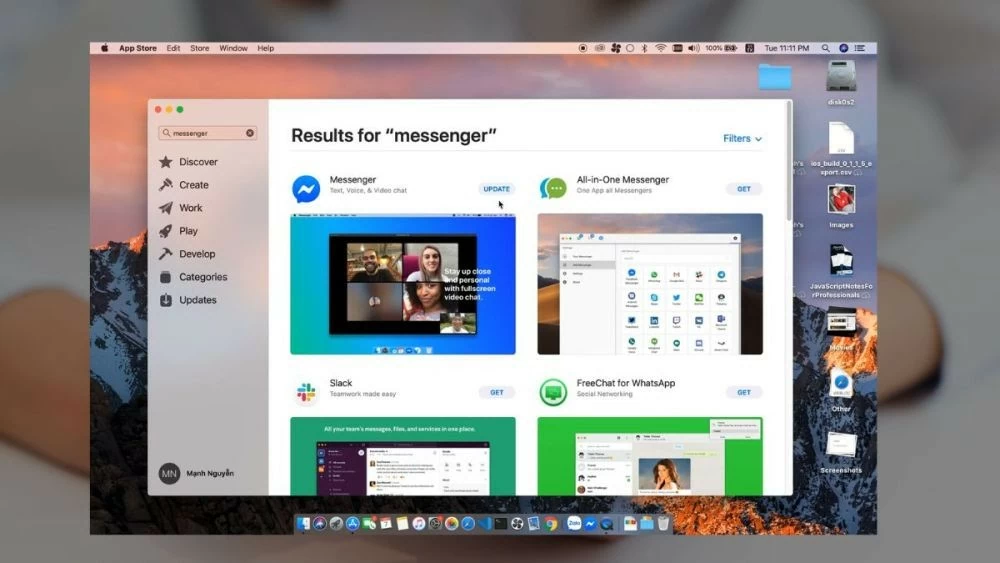 |
Schritt 3: Tippen Sie auf die Schaltfläche „Aktualisieren“. Sobald die Aktualisierung abgeschlossen ist, können Sie auf die Schaltfläche „Öffnen“ tippen, um die Messenger-App zu öffnen und die neuen Funktionen zu erkunden , die sie bietet.
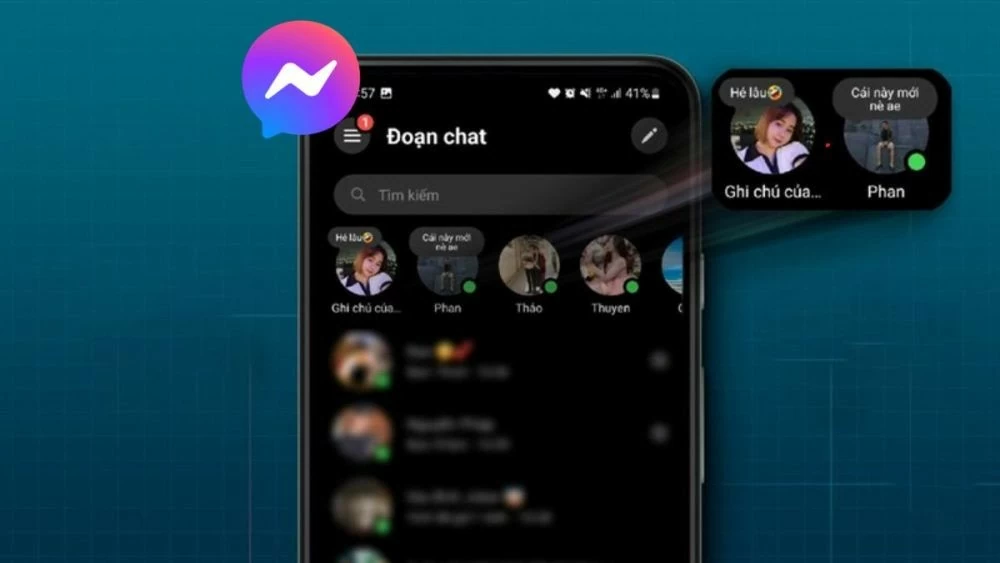 |
Sie haben nun gelernt, wie Sie Messenger für iPhone, Android und Ihren Computer auf die neueste Version aktualisieren. So verbessern Sie effektiv sowohl die Funktionen als auch die Sicherheit Ihrer täglich genutzten Messaging-App. Wenn Sie sich für weitere beliebte und interessante Apps interessieren, lesen Sie die folgenden Artikel weiter.
[Anzeige_2]
Quelle: https://baoquocte.vn/cach-cap-nhat-messenger-phien-ban-moi-nhat-co-ghi-chu-280421.html


![[Foto] Vorsitzender des ungarischen Parlaments besucht das Mausoleum von Präsident Ho Chi Minh](https://vphoto.vietnam.vn/thumb/1200x675/vietnam/resource/IMAGE/2025/10/20/1760941009023_ndo_br_hungary-jpg.webp)

![[Foto] Premierminister Pham Minh Chinh trifft sich mit dem Präsidenten der ungarischen Nationalversammlung, Kover Laszlo](https://vphoto.vietnam.vn/thumb/1200x675/vietnam/resource/IMAGE/2025/10/20/1760970413415_dsc-8111-jpg.webp)

![[Foto] Der Vorsitzende der Nationalversammlung, Tran Thanh Man, führt Gespräche mit dem Vorsitzenden der ungarischen Nationalversammlung, Kover Laszlo](https://vphoto.vietnam.vn/thumb/1200x675/vietnam/resource/IMAGE/2025/10/20/1760952711347_ndo_br_bnd-1603-jpg.webp)




































































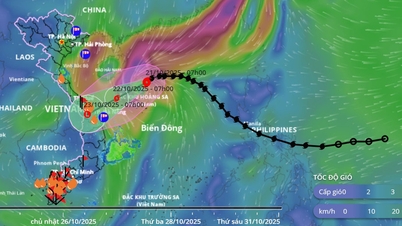



































Kommentar (0)